Non c'è dubbio che Google Chrome, Firefox, Microsoft Edge e Safari siano i browser Web più comunemente utilizzati in tutto il mondo. Tuttavia, se sei alla ricerca di un'esperienza di navigazione emozionante con un po' di grinta e molta flessibilità e privacy, allora dovresti considerare di provare Vivaldi browser.
A base di cromo, Vivaldi è un browser web multipiattaforma sviluppato da Vivaldi Technologies. Inizialmente, Vivaldi supportava solo Windows e Linux, ma da Vivaldi 5.0 e versioni successive è stato incluso il supporto per Apple Mac e Android. Sfortunatamente, dobbiamo ancora ottenere una versione per iOS.
Vivaldi è stato lanciato per la prima volta nel 2016 ed è ancora considerato abbastanza nuovo nel blocco.
Caratteristiche Vivaldi
A colpo d'occhio, Vivaldi offre le seguenti funzionalità integrate:
- Raggruppamento di schede
- Possibilità di visualizzare le schede a schermo diviso.
- Client di posta integrato che ti consente di configurare la tua email.
- Tracker e blocco degli annunci.
- Possibilità di importare dati da Google Chrome e Firefox.
- Gestione note
- Macro personalizzate
- Tanti temi e molto altro!
Esistono due approcci per installare Vivaldi su desktop Linux:
- Installazione di Vivaldi dalla riga di comando
- Installazione di Vivaldi utilizzando il programma di installazione grafico
Requisiti di sistema
Su Linux, Vivaldi può essere installato su Ubuntu 14.04+ a 64 bit, Debian 8+, openSUSE 13.3+ o Fedora Linux 24+.
Installazione di Vivaldi dalla riga di comando in Linux
Per installare Vivaldi dal tuo terminale, segui i passaggi descritti.
Installa Vivaldi in Ubuntu, Debian e Mint
Vivaldi non è fornito dai repository ufficiali. Pertanto, dobbiamo aggiungerlo manualmente, ma prima di procedere, dobbiamo aggiungere e sincronizzare il suo repository.
Per fare ciò, prima importa la chiave di firma pubblica per la verifica dei pacchetti del repository, quindi aggiungi il repository, in quanto ciò ti assicura di aggiungere i pacchetti da un repository attendibile.
$ wget -qO- https://repo.vivaldi.com/archive/linux_signing_key.pub | gpg --dearmor | sudo dd of=/usr/share/keyrings/vivaldi-browser.gpg $ echo "deb [signed-by=/usr/share/keyrings/vivaldi-browser.gpg arch=$(dpkg --print-architecture)] https://repo.vivaldi.com/archive/deb/ stable main" | sudo dd of=/etc/apt/sources.list.d/vivaldi-archive.list
Una volta aggiunto il repository, aggiorna gli elenchi dei pacchetti e installa Vivaldi come mostrato.
$ sudo apt update $ sudo apt install vivaldi-stable
Installa Vivaldi in Fedora
Aggiungi il repository e installa Vivaldi come mostrato.
$ sudo dnf config-manager --add-repo https://repo.vivaldi.com/archive/vivaldi-fedora.repo $ sudo dnf install vivaldi-stable
Installa Vivaldi in OpenSUSE
Aggiungi il repository e installa Vivaldi come mostrato.
$ sudo zypper ar https://repo.vivaldi.com/archive/vivaldi-suse.repo $ sudo zypper in vivaldi-stable
Una volta installato, verifica la versione di Vivaldi :
$ vivaldi --version Vivalid 5.1.2567.39 stable
Dall'output mostrato di seguito, puoi vedere che abbiamo installato Vivaldi 5.1.2567.39 che è l'ultima versione stabile al momento della pubblicazione di questo tutorial.
Installazione di Vivaldi utilizzando il programma di installazione grafico in Linux
Installazione di Vivaldi graficamente è un processo abbastanza semplice. Vai alla pagina di download di Vivaldi e scarica il .deb o .rpm pacchetto sul tuo computer.
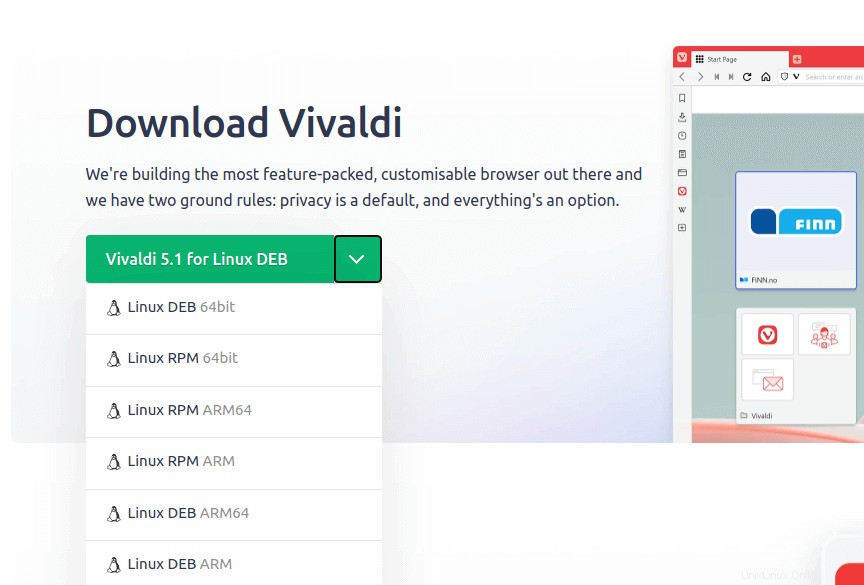
Quindi, vai su "Download ' e fai clic con il pulsante destro del mouse e seleziona 'Apri con installazione software ' per installarlo.
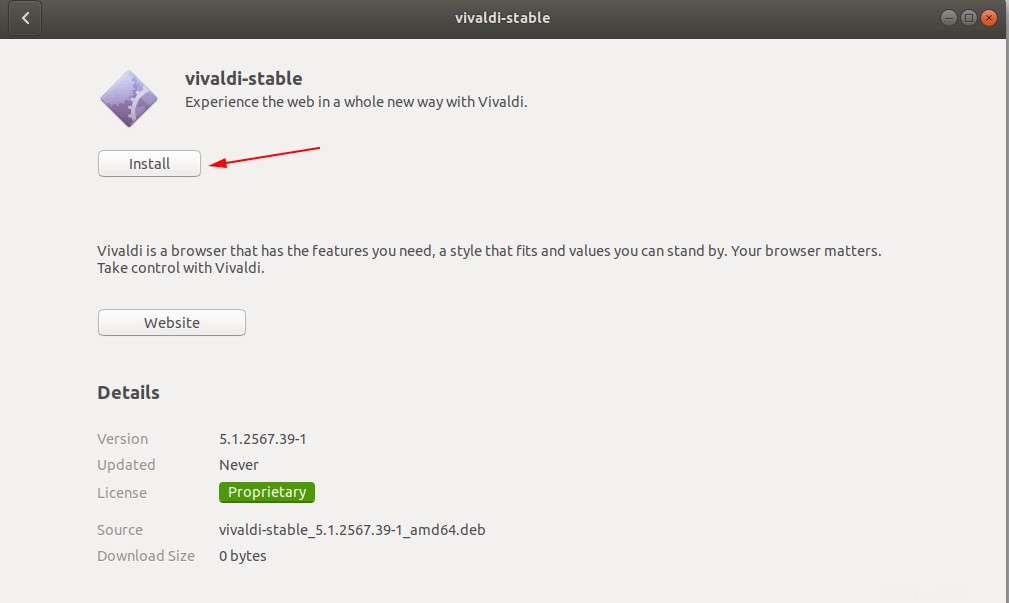
Successivamente, l'installazione sarà avviata e completata.
Avvia il browser Vivaldi in Linux
Con Vivaldi installato, l'ultimo passaggio è avviarlo. Quindi, fai clic su "Attività ' nell'angolo in alto a sinistra e cerca 'Vivaldi '.
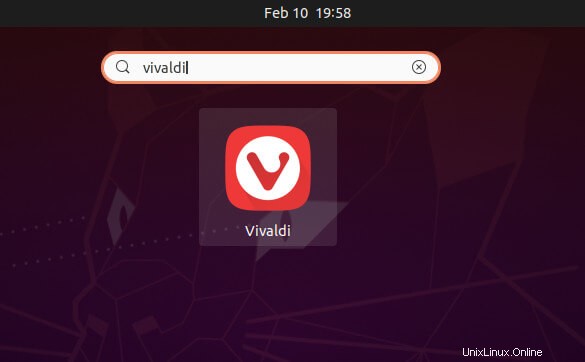
Fare clic su Vivaldi icona per avviarlo. Vivaldi si aprirà e ti fornirà le opzioni di quanto vuoi dal browser. Ti vengono fornite tre opzioni:Essentials , Classico e Completamente caricato profili. Sentiti libero di selezionare l'opzione che preferisci e fai clic su "Continua ' per procedere con la personalizzazione del browser.
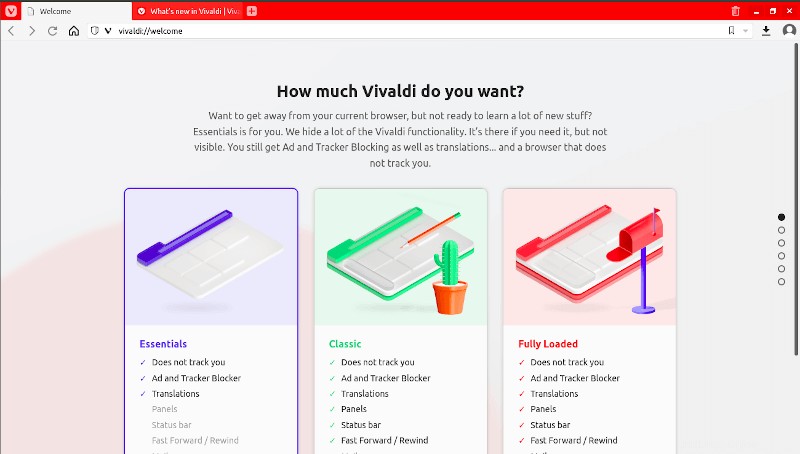
Essendo un browser leggero, utilizzando Vivaldi sembra così facile e ti dà un'esperienza fluida. Nessun annuncio fastidioso o riattacchi. Grazie per il tuo tempo.